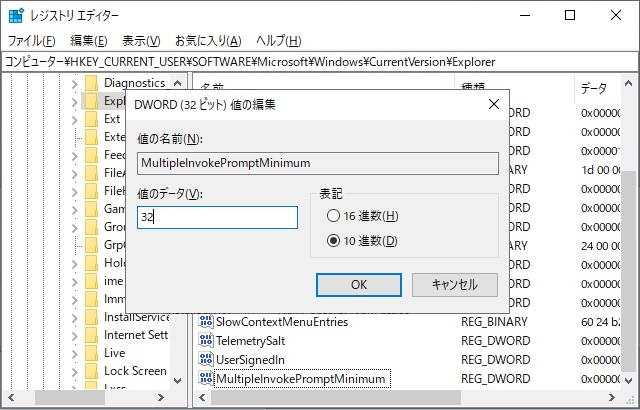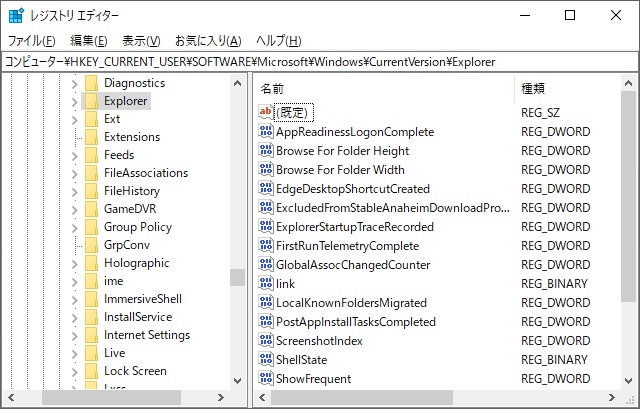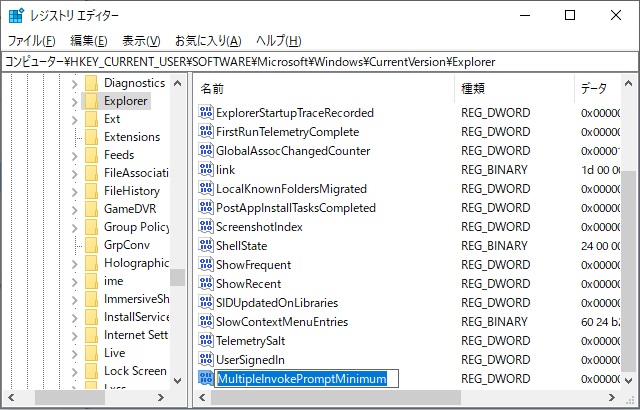Windows10/Windows11の「エクスプローラー」で写真や画像ファイルを15個以上選択して右クリックでポップアップメニューを表示した場合に[編集]メニューが表示されない場合の対処法を備忘録的に投稿します。
原因はエクスプローラーの制限
WindowsXPの時代は、どれだけ選択しても編集メニューは表示され、画像ファイルやテキスト、Wordファイルなど編集操作が関連付けされているアプリケーションが同時に起動して、メモリを食いつぶすまでファイルを編集状態で表示されていました。
マイクロソフトもユーザビリティとしては「いかがなものか」と判断したらしく、最近のWindowsでは、15個という制限が課せられています。
ファイルをペイントなどで再保存してもプレビューが更新されないこともあります。
そのおかげで、大量のアプリケーションが同時起動して非力なパソコンで以降の操作ができなくなるような現象が発生しなくなります。
反対に、パワフルなパソコンを使っている場合には大量のテキストが画像ファイルを「一度に編集したい」という要望はトレードオフされているのが、今のエクスプローラーになっています。
レジストリ変更で対処が可能
エクスプローラーに課せられた制限は、レジストリにDWORD値を追加することで変更することができます。
公式ドキュメントはこちらをご覧ください。
15 を超えるファイルが選択されている場合、コンテキスト メニューが短くなる(マイクロソフト公式)
具体的には次の手順でレジストリに値を追加します。(レジストリの操作を間違えた場合、Windowsの動作に悪影響を与える場合があるので、注意してください)
1. レジストリ エディターを起動します。
2. 次のサブキーに移動します。
HKEY_CURRENT_USER\SOFTWARE\Microsoft\Windows\CurrentVersion\Explorer
3. サブキー内でマウスの右ボタンをクリックして表示されたポップアップメニューから[新規|DWORD(32ビット)値]を選択します。
4. 追加された値の名前を[MultipleInvokePromptMinimum]に変更します。
5. [MultipleInvokePromptMinimum]値をダブルクリックして表示された[DWORD(32ビット)値の編集]画面の[表記]を10進数に変更して[値のデータ]に変更したい制限値を入力します。(下の画像は制限値を32に設定しています)
6.[OK]をクリックします。
入力した値は、即時反映され(Windowsの再起動は必要なし)エクスプローラーで設定した数値以上を選択するまで[編集]メニューが表示されるようになります。
まとめ
Windows10/Windows11の「エクスプローラー」で写真や画像ファイルを15個以上選択して右クリックでポップアップメニューを表示した場合に[編集]メニューが表示されない現象は、エクスプローラーに課せられた制限で、レジストリに値を追加することで制限値を変更することができます。
ただし、非力なパソコンの場合には大量の編集用アプリケーションが同時に起動することになるため変更する数値には注意が必要です。
エクスプローラーのポップアップメニューに[編集]メニューが表示されない人の参考になれば幸いです。
スポンサーリンク
最後までご覧いただき、ありがとうございます。